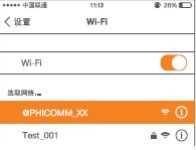若谷歌浏览器插件数据无法跨设备同步,需检查账户登录与同步设置。首先确认插件是否支持账户功能,通过Chrome扩展商店页面或插件界面查看是否有登录选项;若支持,则根据类型选择同步方式:依赖Chrome同步的插件需登录Google账户并开启“扩展程序”同步权限,路径为设置→同步和Google服务→管理同步数据;若为第三方账户系统,需在插件内部完成登录或注册,确保云端保存配置;若仍不同步,可检查插件详情页的“允许同步”和“后台运行”权限,清除本地数据后重新安装,或排查网络及服务器问题。在macOS Sonoma系统的MacBook Pro上操作时,需确保Chrome为最新版本以避免兼容性问题。

如果您尝试在谷歌浏览器中使用插件,但发现数据无法在不同设备间共享或设置无法保存,则可能是由于未正确配置插件相关的账户登录与同步功能。以下是解决此问题的步骤:
本文运行环境:MacBook Pro,macOS Sonoma
一、插件是否需要登录账户的判断方法
并非所有谷歌浏览器插件都需要登录账户才能使用基本功能,但若涉及数据存储、跨设备同步或个性化设置,则通常需要绑定账户。用户应查看插件详情页的功能描述以确认是否依赖账户系统。
1、在Chrome扩展商店中打开目标插件页面,查看“功能”或“说明”部分是否有提及账户登录要求。
2、安装插件后,首次打开其弹出界面,观察是否存在“Sign in”或“登录”按钮,这表明该插件支持账户绑定。
3、若插件提供云备份、多设备同步等功能,则必须登录开发者提供的账户或Google账户才能启用这些服务。
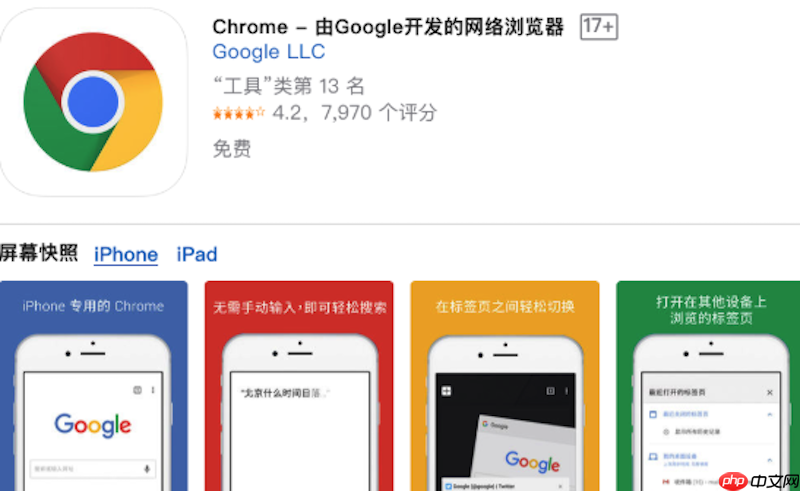
二、通过Google账户登录并同步插件数据
部分插件利用Chrome的同步API,通过用户的Google账户实现数据同步。此方式无需单独注册,依赖浏览器级别的账户体系。
1、确保您已登录Chrome浏览器主账户,点击浏览器右上角头像区域,确认显示已登录的邮箱。
2、进入设置,选择“你和Google”下的“同步和Google服务”。
3、开启“同步所有内容”或手动勾选“扩展程序”,确保插件数据被纳入同步范围。
4、重新启动浏览器,在另一台已登录相同Google账户的设备上,检查插件是否自动安装并恢复数据。
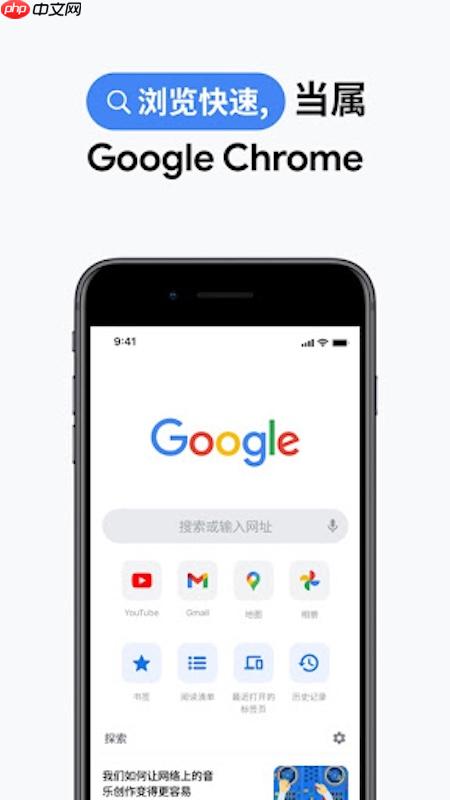
三、使用插件专属账户进行数据同步
某些第三方插件使用独立的账户系统,用户需在插件内部完成注册与登录,数据由插件开发者服务器管理。
1、打开插件的设置或选项页面,寻找账户登录入口,通常位于界面底部或侧边栏。
2、点击“登录”或“注册”按钮,输入邮箱和密码,或选择“使用Google账户快速登录”(如支持)。
3、登录成功后,插件会自动将本地配置上传至云端,并在其他设备登录同一账户时下载数据。
4、为确保同步生效,可在另一设备安装相同插件并登录账户,验证书签、规则或历史记录是否一致。
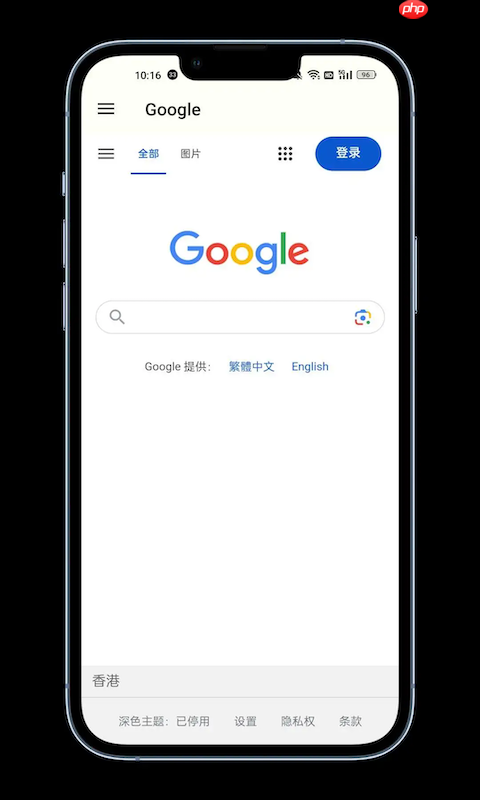
四、检查并修复同步失败问题
当插件账户已登录但数据未同步时,可能由权限设置、网络问题或缓存异常引起,需逐一排查。
1、确认Chrome的扩展同步功能已开启,路径为:设置 → 同步和Google服务 → 管理同步数据 → 检查“扩展程序”是否启用。
2、在chrome://extensions/页面找到目标插件,点击“详情”,确保“允许在后台运行”和“允许同步”选项已开启。
3、清除插件本地数据:在扩展详情页点击“移除”,重新安装并重新登录账户,触发数据重新拉取。
4、检查网络连接是否稳定,尝试访问插件官网确认服务状态,排除服务器端故障。

 路由网
路由网